Фронт PPP и SLIP
SLIP (Serial Line Internet Protocol ) выполняет ту же функцию, что и PPP, но это гораздо более старый протокол. Преимущества PPP перед SLIP:
- Он допускает подключение как через синхронные, так и через асинхронные линии.
- Позволяет динамически назначать IP-адреса на обоих концах линии.
- Он позволяет передавать через него различные сетевые протоколы (SLIP разрешает только IP).
- Он реализует механизм управления сетью NCP .
PPP также можно использовать для создания виртуальных частных сетей (VPN), как зашифрованных, так и незашифрованных, но если требуется шифрование, оно должно быть реализовано ниже PPP.
1. Основные характеристики
PPP протокол был разработан на основе HDLC и дополнен некоторыми возможностями, которые до этого встречались только в проприетарных протоколах.
1.1. Автоматическая настройка
Link Control Protocol (LCP) обеспечивает автоматическую настройку интерфейсов на каждом конце (например, установка размера пакетов) и опционально проводит аутентификацию. Протокол LCP работает поверх PPP, то есть начальная PPP связь должна быть до работы LCP.
RFC 1994 описывает Challenge-handshake authentication protocol (CHAP)), который является предпочтительным для соединений с провайдерами. Уже устаревший, Password authentication protocol (PAP) всё еще иногда используется.
Другим вариантом аунтентификации через PPP является Extensible Authentication Protocol (EAP).
После того, как соединение было установлено, поверх него может быть настроена дополнительная сеть. Обычно, используется Internet Protocol Control Protocol (IPCP) , хотя Internetwork Packet Exchange Control Protocol (IPXCP) и AppleTalk Control Protocol (ATCP) были когда-то популярны. Internet Protocol Version 6 Control Protocol (IPv6CP) получит большее распространение в будущем, когда IPv6 заменит IPv4 как основной протокол сетевого уровня.
1.2. Многопротокольная поддержка
PPP позволяет работать нескольким протоколам сетевого уровня на одном канале связи. Другими словами, внутри одного PPP-соединения могут передаваться потоки данных различных сетевых протоколов (IP, Novell IPX и т. д.), а также данные протоколов канального уровня локальной сети. Для каждого сетевого протокола используется Network Control Protocol (NCP) который его конфигурирует (согласовывает некоторые параметры протокола).
1.3. Обнаружение закольцованных связей
PPP обнаруживает закольцованные связи, используя особенность, включающую magic numbers. Когда узел отправляет PPP LCP сообщения, они могут включать в себя магическое число. Если линия закольцована, узел получает сообщение LCP с его собственным магическим числом вместо получения сообщения с магическим числом клиента.
Components of PPP
Point — to — Point Protocol is a layered protocol having three components −
-
Encapsulation Component − It encapsulates the datagram so that it can be transmitted over the specified physical layer.
-
Link Control Protocol (LCP) − It is responsible for establishing, configuring, testing, maintaining and terminating links for transmission. It also imparts negotiation for set up of options and use of features by the two endpoints of the links.
-
Authentication Protocols (AP) − These protocols authenticate endpoints for use of services. The two authentication protocols of PPP are −
-
Password Authentication Protocol (PAP)
-
Challenge Handshake Authentication Protocol (CHAP)
-
-
Network Control Protocols (NCPs) − These protocols are used for negotiating the parameters and facilities for the network layer. For every higher-layer protocol supported by PPP, one NCP is there. Some of the NCPs of PPP are −
-
Internet Protocol Control Protocol (IPCP)
-
OSI Network Layer Control Protocol (OSINLCP)
-
Internetwork Packet Exchange Control Protocol (IPXCP)
-
DECnet Phase IV Control Protocol (DNCP)
-
NetBIOS Frames Control Protocol (NBFCP)
-
IPv6 Control Protocol (IPV6CP)
-
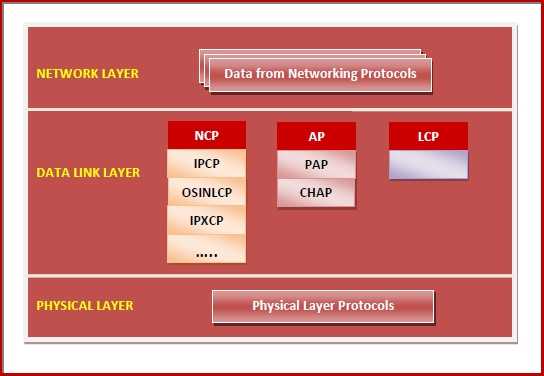
Что такое PPPoE?
PPPoE означает протокол «точка-точка» подключенный через Ethernet. PPPoE – это сетевой протокол, полученный из более старого протокола, называемого PPP или протокол «точка-точка». PPPoE предназначен для управления передачей данных по сети Ethernet (кабельной сети) и позволяет подключить один сервер для совместного использования несколькими клиентами с использованием Ethernet. В результате несколько клиентов могут подключаться к одному и тому же серверу от своего поставщика услуг и получать доступ к Интернету одновременно. PPPoE также способен обеспечить необходимые сетевые функции, такие как аутентификация, шифрование и сжатие данных.
Sharing and Disclosure
Pearson may disclose personal information, as follows:
- As required by law.
- With the consent of the individual (or their parent, if the individual is a minor)
- In response to a subpoena, court order or legal process, to the extent permitted or required by law
- To protect the security and safety of individuals, data, assets and systems, consistent with applicable law
- In connection the sale, joint venture or other transfer of some or all of its company or assets, subject to the provisions of this Privacy Notice
- To investigate or address actual or suspected fraud or other illegal activities
- To exercise its legal rights, including enforcement of the Terms of Use for this site or another contract
- To affiliated Pearson companies and other companies and organizations who perform work for Pearson and are obligated to protect the privacy of personal information consistent with this Privacy Notice
- To a school, organization, company or government agency, where Pearson collects or processes the personal information in a school setting or on behalf of such organization, company or government agency.
2.2 PPP features which may or may not be present
По ту и по эту стоpону совместимости с базовым PPP фpамингом надо знать,
что многие пpогpаммы добавляют свои дополнительные возможности.
Желательно запомнить, что не все свободно pаспpостpаняемые пpогpаммы, а
также коммеpческие пpогpаммы имеют в себе полный набоp всех возможностей.
| Demand dial (дозвон по запpосу) | Подключение PPP интеpфейса и набоp тел. номеpа по пpиходу пакета. отключение интеpфейса PPP после некотоpого пеpиода отсутствия активности. |
| Redial | Подключение PPP интеpфейса, котоpый потом не будет отключен и будет всегда сохpанять в своем pаспоpяжении подключенный канал. |
| Campling | (см. Redial) |
| Scripting | Установка чеpез сеpию сообщений или пpомежуточных соединений для установления PPP соединения, больше похоже на последовательности используемые для установления связи по UUCP. |
| Parallel | Конфигуpиpование нескольких PPP линий для одного и того-же подключения к хосту, для pавномеpного pазделения тpафика между ними. (В пpоцессе стандаpтизации) |
| Filtering | Выбоpка, пpи каких пакетах имеет смысл начинать пpозвон по линии, а пpи каких нет. Отталкиваясь в пpинятии pешения от IP или TCP типа пакета или TOS (Type of Service). К пpимеpу, игноpиpовать все ICMP пакеты. |
| Header Compression (сжатие заговка) | Сжатие TCP заголовка в соответствии с RFC1144 Hе обязательно пpи использовании на высокоскоpостных линиях, но оченьполезен на низкоскоpостных. |
| Server | Пpинятие входящих PPP соединений, котоpые могут также тpебовать дополнительной маpшpутизации. |
| Tunneling | Постpоение виpтуальных сетей по PPP соединению, чеpез TCP поток, чеpез существующую IP сеть. (Build a virtual network over a PPP link across a TCP stream through an existing IP network.) |
| Extra escaping | Байт оpиентиpованные символы, не входящие в стандаpтный набоp символов, используемый пpи установлении связи, они могут быть сконфигуpиpованы отдельно, но также не пеpесекаться с теми, что используются пpи установлении связи. (Byte-stuffing characters outside the negotiated asyncmap, configurable in advance but not negotiable.) |
Authentication
Password Authentication Protocol (PAP)
At the LCP phase, when a PPP connection is requested by the client and PAP is being used, the access server tells the client to use PAP.
The client then sends a username and a password, both of which are in clear text within the PPP packet. The server then decides whether
to accept or reject the connection. This is One-way PAP between a client and a server. If two routers are talking to each other
then Two-way PAP is used where each router sends its username and password, and each router authenticates each other.
Challenge Handshake Protocol (CHAP)
CHAP is more commonly used rather than PAP, since it encrypts the password as well as the data.
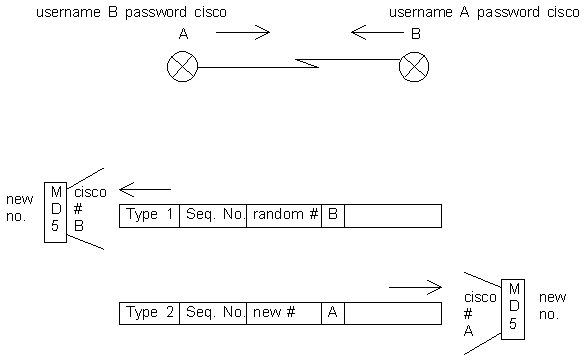
Each end of the link share the same CHAP secret and each end is given its own
local name.
- A caller A dials in to an access server B.
- The Access server sends across the link an initial Type 1 authentication packet
called a Challenge. This Challenge packet contains a randomly generated number, an ID sequence number
to identify the challenge and the authentication name of the challenger. - The caller takes the authentication name and looks up the CHAP secret associated with that name.
- The caller feeds the CHAP secret, the ID sequence number and the randomly generated number into the Message
Digest 5 (MD5) hashing algorithm. - The resultant hashed value is sent back to the Challenger (the Access server) in a CHAP Response packet (Type 2)
which contains the hash, the authentication name of the caller and the ID (Sequence Number) copied from the Challenge packet. - On receipt of the Type 2 Response packet, the Challenger uses the ID to find the original Challenge packet.
- The caller username (A) is used to look up the CHAP secret from a local database, a RADIUS or a TACACS+ server.
- The ID, the original Challenge random value and the CHAP secret are fed into the MD5 hash generator.
- The resultant hashed value is then compared with the value sent in the Response packet.
- If they are the same, then CHAP authentication has been successful and Type 3 packets are sent to the caller
containing the ID. This means that the authenticated link is ‘legal’. - On CHAP authentication failure, a Type 4 packet is sent to the caller containing the original ID,
this indicates that the authentication is incorrect.
Hashing is different from encryption as it is not reversible, like a grinder!
In Nortel Networks routers Code C223 indicates a CHAP operation.
RFC 1994 describes CHAP in detail whereas
RFC 1334 describes Authentication Protocols.
Point to Point Protocol over Ethernet Features
Below are the features of Point Protocol over Ethernet (PPPoE):
- Multi-Link PPPoE (MLPPP) – a unique WAN option that combines multiple PPPoE lines from the same ISP to form one larger virtual circuit.
- RADIUS Server – PPPoE server can use it to perform authentication, authorization, and accounting for access users.
- MPLS network can be set up over PPPoE interfaces.
- Data Compression – by compressing the data, the information transmitted from one user to another will become smaller, which means that the transfer of data would become faster and more efficient.
- Encryption – encrypting the data helps protect the user and the networks from malicious programs and users.
- Quality of Service (QoS) – a mechanism to control traffic and ensure the performance of critical applications, and there are certain QoS options available for the PPPoE protocol.
-
Authentication Protocols:
- Password Authentication Protocol or PAP – communicates in cleartext. There’s no encryption of the information that you’re sending.
- Challenge Handshake Authentication Protocol or CHAP – was created to provide additional security to this authentication process. It uses encrypted challenge to be able to send the credentials across the network.
2.4 PPP relevant RFCs
Это список документов RFC посвященных PPP. Часть этих документов (obsoleted) устаpела…
-
1717 — Sklower, K.; Lloyd, B.; McGregor, G.; Carr, DThe
PPP Multilink Protocol (MP). 1994 November; 21 p.
(Format: TXT=46264 bytes) -
1663 — Rand, DPPP Reliable Transmission. 1994 July; 8 p.
(Format: TXT=17281 bytes) -
1662 — Simpson, W.,edPPP in HDLC-like Framing. 1994 July;
25 p. (Format: TXT=48058 bytes) (Obsoletes RFC 1549) -
1661 — Simpson, W.,edThe Point-to-Point Protocol (PPP).
1994 July; 52 p. (Format: TXT=103026 bytes)
(Obsoletes RFC 1548) -
1638 — Baker, F.; Bowen, R.,edsPPP Bridging Control
Protocol (BCP). 1994 June; 28 p. (Format:TXT=58477
bytes) -
1619 — Simpson, WPPP over SONET/SDH. 1994 May; 4 p.
Format: TXT=8893 bytes) -
1618 — Simpson, WPPP over ISDN. 1994 May; 6 p. (Format:
TXT=14896 bytes) -
1598 — Simpson, WPPP in X.25. 1994 March; 7 p. (Format:
TXT=13835 bytes) -
1570 — Simpson, W.,ed. PPP LCP Extensions. 1994 January;
18 p. (Format: TXT=35719 bytes) (Updates RFC 1548) -
1553 — Mathur, S.; Lewis, M. Compressing IPX Headers Over
WAN Media (CIPX). 1993 December; 23 p. (Format:
TXT=47450 bytes) -
1552 — Simpson, W. The PPP Internetwork Packet Exchange
Control Protocol (IPXCP). 1993 December; 14 p.
Format: TXT=29174 bytes) -
1551 — Allen, M. Novell IPX Over Various WAN Media
IPXWAN). 1993 December; 22 p. (Format: TXT=54210
bytes) (Obsoletes RFC 1362) -
1549 — Simpson, W.,ed. PPP in HDLC Framing. 1993
December; 18 p. (Format: TXT=36353 bytes)
Obsoleted by RFC 1662) -
1548 — Simpson, W. The Point-to-Point Protocol (PPP).
1993 December; 53 p. (Format: TXT=111638 bytes)
(Obsoletes RFC 1331; Obsoleted by RFC 1661; Updated
by RFC 1570) -
1547 — Perkins, D. Requirements for an Internet Standard
Pointto-Point Protocol. 1993 December; 21 p.
Format: TXT=49811 bytes) -
1378 — PPP AppleTalk Control Protocol (ATCP). Parker, B.
1992 November; 16 p. (Format: TXT=28496 bytes) -
1377 — PPP OSI Network Layer Control Protocol (OSINLCP).
Katz, D. 1992 November; 10 p. (Format: TXT=22109
bytes) -
1376 — PPP DECnet Phase IV Control Protocol (DNCP).
Senum, S.J. 1992 November; 6 p. (Format: TXT=12448
bytes) -
1362 — Allen, M. Novell IPX Over Various WAN Media
IPXWAN). 1992 September; 18 p. (Format: TXT=30220
bytes) -
1334 — PPP authentication protocols. Lloyd, B.; Simpson,
W.A. 1992 October; 16 p. (Format: TXT=33248 bytes) -
1333 — PPP link quality monitoring. Simpson, W.A. 1992
May; 15 p. (Format: TXT=29965 bytes) -
1332 — PPP Internet Protocol Control Protocol (IPCP).
McGregor, G. 1992 May; 12 p. (Format: TXT=17613
bytes) (Obsoletes RFC1172) -
1331 — Point-to-Point Protocol (PPP) for the transmission
of multi-protocol datagrams over point-to-point
links. Simpson, W.A. 1992 May; 66 p. (Format:
TXT=129892 bytes) (Obsoletes RFC1171, RFC1172;
obsoleted by RFC 1548) -
1220 — Point-to-Point Protocol extensions for bridging.
Baker, F.,ed. 1991 April; 18 p. (Format: TXT=38165
bytes) -
1172 — Point-to-Point Protocol (PPP) initial
configuration options. Perkins, D.; Hobby, R. 1990
July; 38 p. (Format: TXT=76132 bytes) (Obsoleted by
RFC1331, RFC1332) -
1171 — Point-to-Point Protocol for the transmission of
multi-protocol datagrams over Point-to-Point links.
Perkins, D. 1990 July; 48 p. (Format: TXT=92321
bytes) (Obsoletes RFC1134; Obsoleted by RFC1331) -
1134 — Point-to-Point Protocol: A proposal for
multi-protocol transmission of datagrams over
Point-to-Point links. Perkins, D. 1989 November;
38 p. (Format: TXT=87352 bytes) (Obsoleted by
RFC1171) -
1144 — Compressing TCP/IP headers for low-speed serial
links. Jacobson, V. 1990 February; 43 p.
Format: TXT=120959 PS=534729 bytes)
Общие понятия о PPPoE
Существует много видов передачи цифровых данных, основанных на базе протоколов всевозможных уровней сложности, эффективности и предназначения. Одним из наиболее часто используемых является PPPoE. Английская аббревиатура расшифровывается как Point-to-Point Protocol over Ethernet. На русский язык это можно перевести как протокол интернет-связи через сеть Ethernet по принципу от точки к точке. Одна из них — это сервер доступа (Access Concentrator или сокращённо AC), что принадлежит компании, предоставляющей услуги, а другая — клиент PPPoE, владелец ноутбука, компьютера или любого гаджета, с которого устанавливается интернет-связь. Оба участника процесса соединяются с помощью повторителей, коммутаторов, модемов или других Ethernet устройств.
Преимущества PPPoE соединения
Этот протокол имеет расширенные возможности и преимущества относительно аналогов, такие как:
- простота и удобство в обращении;
- при передаче информации происходит сжатие данных, а это положительно влияет на скорость, то есть процесс идёт быстрее;
- каждый раз при входе в сеть протокол PPPoE совершает аутентификацию, что сводит к нулю возможность несанкционированного доступа в систему;
- многоплатформенность протокола;
- высокая устойчивость к отказам сети;
- минимальный процент загрузки;
- PPPoE является одним из самых дешёвых протоколов для доступа в сеть;
- шифрование данных без потери пропускной мощности.
Как работает соединение PPPoE
Поскольку этот протокол устанавливается соединением «от точки к точке», то процесс связи PPPoE делится на два этапа:
- Начальное соединение. Обе точки (компьютер и сервер) указывают свои адреса.
- Запуск сессии. После «опознания» запускается соединение.
Начальное соединение
На этом этапе устанавливается связь между устройством юзера и сервером, который принадлежит поставщику интернет-услуг. Она делится ещё на два этапа:
- Запрос. Клиент со своей точки посылает запрос на поиск сервера провайдера. Этот сигнал получат все участники в сети, но отзовётся только тот, который поддерживает данную службу.
- Ответ. Когда точка, посылавшая запрос, найдёт адресата, второй участник связи посылает пакет доступа. Но в сети великое множество участников, поддерживающие этот протокол. Поэтому компьютер, который посылал запрос, получит много ответных пакетов. Чтобы связь была установлена верно, ПО клиента выбирает нужный концентратор доступа и возвращает пакет с информацией: имя провайдера, IP-адрес и так далее. Если она совпадает со всеми требованиями и нужные службы доступны, начинается второй этап соединения.
Установление сессии
После описанного обмена информацией запускается непосредственно соединение. Происходит оно с помощью PPP (пакет прикладных программ). Соединение через PPP используют многие, если не все, протоколы.
Как настроить PPPoE в Linux
Если сравнивать настройку PPPoE в Linux с ОС Windows, то она имеет ряд существенных отличий. При выполнении любых изменений в Linux, в том числе и при установке каких-либо программ, вам потребуются права администратора. Способ их включения, отличается в зависимости от семейства.
Главное отличие Linux в том, что для редактирования каких-либо параметров, обычно используется терминал. Хоть он и предоставляет наличие широких возможностей, но, чтобы его использовать необходимо, знать хотя бы базовые команды, которые в нём используются.
Хотелось бы отметить, что если вы используете графический интерфейс, то он также имеет различия в каждом семействе, поэтому в данной статье будет представлено решение, как настроить PPPoE именно через терминал, распространенных ОС, созданных на базе Debian. Если вы используете Ubuntu, то настройка в ней осуществляется таким же путём.
Для того, чтобы начать настройку, нам сначала необходимо получить права администратора, для чего запускаем терминал, комбинацией клавиш Ctrl+Alt+T и приступаем:
- Вводим команду sudo pppoeconf. Sudo это сокращение от SuperUser do и позволяет выполнить запуск операции от администратора. Pppoeconf, как вы уже, наверное, догадались, это переход в режим изменения настроек PPPoE. После чего ОС Debian, попросит указать пароль.
2. После чего система выдаст уведомление об изменении настроек в файле конфигурации, с чем нужно согласиться. После чего запустится поиск сетевых устройств, который может занять какое-то время.
3. После того, как поиск будет завершён, появится окно с выбором. Значение «noauth» — отключает необходимость авторизации при подключении к сети, «defaultroute» определяет соединение по умолчанию и «nodetach» уведомляет об ошибках, которые могли появиться во время обмена пакетами. Если вы не хотите производить никаких дополнительных настроек, то просто выберите — «Да».
4. Далее нужно указать логин и пароль, которые вы получили у провайдера для авторизации в сети, хотелось бы отметить, что при вводе пароля он не будет отображаться, это особенность всех версий Linux. В открывшемся окне с выбором пользователя, просто нажмите «Да». 
5. В следующем окне, вам будет предложена возможность автоматического соединение настроенного подключения, просто подтвердите.
6. И на последнем шаге вам нужно просто активировать доступ к Сети через PPPoE, чтобы получить возможность выхода в интернет.
Если вам по какой-то причине, нужно отключить интернет, просто введите в терминале команду «sudo poff dsl-provider», для восстановления доступа к сети введите «sudo pon dsl-provider».
Краткий итог
На этом в описании подключения типа PPPoE, в принципе, можно поставить точку. Настройка соединения, как уже понятно, производится совершенно просто. Что же касается устранения возможных сбоев с разными ошибками, и тут особых сложностей быть не должно. Однако самый главный вывод, который можно сделать из всего вышесказанного, сводится к тому, чтобы вручную присваиваемые параметры для создаваемого подключения не изменять. В самой экстренной ситуации в качестве дополнительного решения можно использовать смену DNS-серверов, выставив в качестве их адресов бесплатные комбинации от Google, Yandex или других сервисов, которые их предоставляют всем пользователям без каких-либо ограничений.
Установку и настройку ADSL-модема обычно производит служба технической поддержки провайдера. Но вы должны знать, как все работает, на случай, если когда-то придется настраивать самому.
Специальное цифровое устройство (ADSL-сплиттер), обычно входящее в стандартный комплект поставки, подключено к телефонной линии. Простым телефонным кабелем к ADSL-сплиттеру подключены обычный телефон и ADSL- модем. В свою очередь, ADSL-модем подключен к компьютеру с помощью отрезка Ethernet-кабеля (витой пары), также входящего в комплект поставки.
Схема подключения показана на изображении ниже.
После подключения модема к компьютеру просто включите его питание — никаких драйверов устанавливать не придется. Для работы ADSL-соединения нужен только один драйвер, который уже обычно установлен, — драйвер сетевой платы.
Как только ADSL-модем будет подключен к компьютеру, можно приступить к настройке ADSL-соединения. Обычно его настройка происходит без всяких сложностей. Убедитесь, что ваш DSL-модем включен, откройте окно , для этого щелкните правой кнопкой мыши по значку сетевой активности в области уведомлений на панели задач и в появившемся контекстном меню выберите команду Центр управления сетями и общим доступом
РЕЖИМ МОСТА И РЕЖИМ МАРШРУТИЗАТОРА
В открывшемся окне Центр управления сетями и общим доступом выберите команду Создание и настройка нового подключения или сети
В открывшемся окне выбора вариантов подключения выберите Подключение к Интернету
Если на данном компьютере кто-то (возможно, не вы) уже настраивал подключение к Интернету, система предложит или создать новое подключение (вариант ), или выбрать существующее подключение и Приступить к обзору Интернета.
Выбираем вариант: Все равно создать новое подключение
В следующем окне указываем, как выполнить подключение к Интернету. Поскольку мы настраиваем АDSL-соединение, следует выбрать вариант: Высокоскоростное (с PPPoE).
Если нас интересуют другие виды соединений (например, Коммутируемое), надо установить флажок Показать варианты подключений, которые не настроены для использования.
Теперь введите имя пользователя и пароль, предоставленные вам провайдером, а также установите флажок Запомнить этот пароль, чтобы не вводить его каждый раз при подключении.
Если за вашим компьютером работает еще кто-то, кроме вас (имеется в виду под своими учетными записями), и вы хотите разрешить им использовать ваше подключение, установите флажок Разрешить использовать это подключение другим пользователям. Имя соединения изменять не обязательно.
Нажмите кнопку Подключить, и Windows установит соединение с Интернетом.
Чтобы проще подключаться к настроенной сети, откройте боковую панель Charms Bar, выберите Параметры | Сети и TestNetwork (у вас будет своё название сети) из показанного вам списка.
Обычно на стороне провайдера работает сервер DHCP (Dynamic Host Configuration Protocol), автоматически назначающий нашему узлу IP-адрес, маску сети, IP-адреса DNS-серверов и передающий другую информацию, связанную с настройкой сети. Именно поэтому все, что требуется для настройки соединения — это имя пользователя и пароль. Но все равно вам следует знать, как настраивать соединение вручную (без DHCP) — на всякий случай.
Откройте Центр управления сетями и общим доступом, выберите Изменение параметров адаптера,
Нажмите правой кнопкой на подключении, параметры которого вам нужно изменить, и в появившемся контекстном меню выберите Свойства
Откроется окно свойств соединения.
В большинстве случаев протокол IPv6 вообще пока не используется, поэтому отключите его. Выберите Протокол Интернета версии 4 (TCP/IPv4) и нажмите кнопку Свойства
В открывшемся окне установите переключатель в положение Использовать следующий IP-адрес и введите IP-адрес, предоставленный вам провайдером. Затем выберите Использовать следующие адреса DNS-серверов и укажите адреса предпочитаемого и альтернативного серверов DNS. Нажмите кнопку ОK




![Как работает pppoe [айти бубен]](http://luxe-host.ru/wp-content/uploads/f/d/c/fdc5087508fc43a1b3980f3a6945c213.gif)
























